Neplatný IMEI po firmvéri - čo robiť. IMEI Recovery na Android Neplatné ID zariadenia Xiaomi
Po preinštalovaní základného softvéru (operačný systém) na smartfóne Android môže mať užívateľ tohto zariadenia jeden problém - vymazané imei. To sa môže vyskytnúť, ak bol firmvérový postup vážne porušený, alebo bola vykonaná inštalácia firmvéru tretej strany (vlastný) firmware, ktorého vývojár bol leniví, aby implementoval v správnej funkcii výrobku. Ak máte zlé IMEI po firmvéri - čo teraz neviete, potom si prečítajte text nižšie.
Ak sa chcete dozvedieť o skutočnosti, že IMEI bola zmenená alebo odstránená je veľmi jednoduchá. Ak to chcete urobiť, budete musieť otvoriť dialer a zadať príkaz na ňu: *#06# . Po zadaní posledného symbolu (mriežky) sa zobrazí okno, v ktorom je kód IMEI zadaný pre každú kartu SIM. Skontrolujte ho (ak sú karty SIM niekoľko, potom) s kódom zadaným na poli. Ak sa rozchádzajú, potom sa potom po firmvére IMEI zmenil a musíte ho zadať manuálne.

Ako obnoviť nesprávne IMEI po smartfóne firmvéru Android

Zmeňte nesprávne IMEI na správny Android môže byť niekoľkými spôsobmi. Prvý z nich je trochu komplikovaný, ale garantovaná práca na všetkých telefónoch je predpísať IMEI v menu techniky telefónu. Môžete to urobiť nasledujúcim spôsobom:
- Otvorte dialer a zadajte kód na otvorenie menu inžinierstva, napríklad: * # 3646633 # * # * # # 3646633 # * # * # 3646633 # * # * # 3646633 # * # * (Ak zadané kódy nefungujú, nájdite kombináciu na internete pre váš model telefónu);
- Potom musíte prejsť na nasledujúce položky: Informácie o CD - Informácie o rádioch - Telefón 1;
- Po tom, čo urobíte, uvidíte v hornej časti bodu at + av poli umiestnenej pod ním, zadajte: EGMR \u003d 1,7, "";
- Potom nastavte kurzor medzi citáciami a zadajte svoj IMEI (zadaný na skrinke zariadenia);
- Ak chcete použiť zmeny, kliknite na tlačidlo "Odoslať na príkaz".

Na niektorých telefónoch, po kliknutí na zadané tlačidlo je možné objaviť nasledujúce chybové hlásenie: "Tento príkaz nie je povolený v UserbUilld". S tým nič zlého. Jednoducho v zadanom reťazci, nastavte kurzor za symbolom "+", umiestnite priestor a upravte nastavenia.
Ak chcete obnoviť IMEI pre druhú SIM kartu (ak je k dispozícii), budete musieť zatvoriť menu inžinierstva, opakujte všetky zadané akcie, ale namiesto EGMR \u003d 1.7, musíte zadať EGMR \u003d 1.10 a v úvodzovkách, budete Potrebujete špecifikovať IMEI pre druhé karty SIM.
Po vykonaní akcií budete musieť telefón reštartovať. Keď sa smartfón zapne, IMEI sa prešúha, a preto musí GSM modul zarobiť normálne.

Chamephon - program na zmenu IMEI na Android
Opravte nesprávny IMEI po firmvéri pomocou rootových práv
Ďalšia možnosť je podstatne jednoduchšia, ale vyžaduje si root práva a inštalácia špeciálnej aplikácie. Aplikácia sa volá Chamephon.A možno ho stiahnuť z trhu Google Play.
Mať koreň a aplikáciu, budete musieť ísť do posledného (pri poskytovaní všetkých povolení, ktoré sa pýta) av špeciálnych oblastiach, aby ste špecifikovali IMEI. Ak z nejakého dôvodu nemáte možnosť poznať svoj IMEI, môžete vytvoriť nový. Po tomto reštarte telefónu. Po tom, nesprávny IMEI po tom, čo firmvér sa zmení na určite.
V kontakte s
Na Android je vážna chyba, vďaka ktorej zariadenie stráca komunikačný signál, ktorý vedie k nemožnosti zavolania, odoslať správu alebo prístup k internetu.
Príčiny zlyhania:
- Nesprávne zariadenie firmvéru.
- Chyba vrátenie smartfónu na výrobné nastavenia.
Niektoré modely čínskych smartfónov sú schopní pracovať bez identifikátora, ale ak máte kvalitatívne zariadenie známej značky a váš imay letel, zariadenie bude fungovať nesprávne.
Manuálne obnovenie
Dial na telefóne Android * # 06 #. Ak kód IMEI nezobrazí na obrazovke, musíte ho naliehavo obnoviť. Identifikačné číslo môžete vidieť na krabici, v pokynoch alebo pod batériou. Ak smartfón podporuje dve karty SIM, musia byť špecifikované dva čísla IMEI.
Manuálne obnovenie IMEI na Android:

Ak vyššie uvedené číslo nie je vhodné, vyskúšajte nasledujúce možnosti: 
Ak si Android podporuje dve karty SIM, musíte postupovať postup na obnovenie identifikačného čísla. Pre druhú SIM kartu bude tím ako: AT + EGMR \u003d 1.10, "IMEI".
Po obnovení musíte opustiť menu techniky a reštartovať telefón. Po opätovnom zapnutí vytočte * # 06 # skontrolovať IMEI. Ak sa číslo nezobrazí, budete potrebovať program na obnovenie IMEI Android, aby ste opravili chybu.
Obnova softvéru
Ak manuálne obnovenie nepomohlo vyriešiť problém nedostatku identifikátora po firmvéri, potom skúste použiť program MTK65XX.zip.

Po reštartovaní zariadenia zadajte * # 06 #. Zariadenie na identifikáciu zariadenia stratené po obnovení firmvéru. Ak vyššie uvedené metódy nepomohli prísť na to, ako obnoviť IMEI na Android po firmvéri, potom skúste inú možnosť:

Používanie koreňového prehliadača preneste súbor MP0B_001 na adresár / dátový / NVRAM / MD / NVRAM / NVD_IMEI / MD / NVRAM / NVD_imei / MP0B_001. Po prenose dát reštartujte telefón a znova skontrolujte identifikačné číslo - tentoraz musí byť zobrazený správne.
Pozor !!! Všetok firmvér zaplavený na disk Yandex a distribúciu aktualizácií OTA prebieha pred prvým z nich.
Užívatelia niektorých krajín, preto môžu pociťovať problémy s vyššie uvedeným službou, môžu pociťovať problémy s sťahovaním firmvéru.
Aróma Miui-Addon
Stiahnuť ▼:https://yadi.sk/d/i0-gu8e4t2b26
Firmware prostredníctvom počítača pomocou programu Flashtool
Spojler
Ft miui-miuipro v7 5.12.4 Full St Row + https://yadi.sk/d/zcntuyvrspv9z.
V archíve: FlashTool, samotný firmvér v priečinku TARGET_BIN pre 4 GB a priečinok TARGET_BIN_8GB.
Pre verziu 4GB, nemusíte nič zmeniť v priečinku s firmvérom: stiahol som ho - ležal som v režime Aktualizácia firmvare.
Pre verziu 8GB v priečinku TARGET_BIN, pred spustením ft, vymeňte obsah z priečinka TARGET_BIN_8GB (hodiť obsah z priečinka TARGET_BIN_8GB na priečinok TARGET_BIN) a blikajte v režime Aktualizácia firmvare..
Firmware MIUI9 MINIVO OTA od UV. romale1980.presunuté sem:
Firmware MIUI8 MINIVO OTA, MARKUP + od UV. romale1980.
Informácie, Snímky obrazovky, FAQ
Spojler
Informácie, funkcie, popisy:Dobrý firmvér z tureckých kamarátov, všetko funguje: Fotoaparát pracuje na všetkých zariadeniach (8.2014 a neskôr vrátane), fotoaparát strieľa 15pm (nie všetky), HDR, kamery v MP4, OTG, USB, magnetickom puzdre, dobrý zvuk, udržiava Batériu, ICE, COMPASS (SENSORS), Dobrý GPS, fotografia v plnej obrazovke Dialer, prebudenie hlasitosti kormidla atď.
Zmena: Žeriavy: Fotoaparát, OTG, GPS, USB, Compass (Senzory), Memory, Vibračné mäkké tlačidlá, magnetický puzdro, podpora init.d, vylepšenia, video atď.
Prihlásenie B. inžinierske menu :
Na Miui v7 5.8.13_Multirom Dial kód kódu *#*#13411#*#*
Na MIUI-MIUIIPRO V7 5.8.20 Dial kód kódu *#*#3646633#*#*
Užitočnosť alebo hlavné trik ktoré potrebujete vedieť, keď sa používa MIUI V6, V7
Spojler
Rozdiel firmvéru MIUI:
Firmware OT miui.su. Majú vo svojom súbore inom ako štandardné jazyky (2 čínsky a anglický) viac ukrajinčiny a ruštiny z ich úložiska + štandardný súbor záplat (skôr chudobné, ale dostatočné na prácu). Firmvér je preložený do JBART a súbory z nich je možné upravovať ďalej (ľudia, ktorí vedia, ako).
Firmware OT mIUIPRO.RU. Na základe prekladu z úložiska MIUI.SU (RUSSE) A JEHO VLASTNÉHO PRIESTORU PRE PREKLADY NA BEROUSSKY. Má pokročilý súbor záplat (SMS pozdravy v ruštine, CRT efekt pri vypnutí, atď.), Ako aj sada ďalších buchty a zmeny rozhrania (ďalšie miniaplikácie, váš ikona, zmeny v vzhľade stavového panelu). Náplasť platieb neexistuje nedostatok - hlavná pozícia chlapcov. Preklad cez jbart.
- No, tím mULTIROM.ME. . Pre preklad firmvéru, používate svoj bary nástroj, ktorý v myšlienke by mal poškodiť menej (existuje názor, že umenie na tomto firmware funguje lepšie) firmvér ako apktool. Majú súbor náplastí (vrátane náplasti platených tém a dynamického statusbar (to sa deje o ňom), vaše ikony, vaše archív prekladu. Jazyky okrem štandardu - ruština a ukrajinčina.
ZOZNAM ZMENU MIUI FIRMERWARE http://miui.su/category/miui-soviet-union/spisok-izmeneniy.
BUNS PRE MIUIPRO.http://forum.miuipro.ru/viewtopic.php?f\u003d2&t\u003d584.
Ak google nechce synchronizovať : - Prejdite na účty - Google - na váš účet - Nastavenia synchronizácie a zapnite tieto položky, kde nie je zahrnutý - zadajte kalendár a kontakty alebo aktualizáciu.
Náplasti a úpravy
Spojler
Náplasť magnetický prípadak niekto nefunguje https://yadi.sk/d/riykkszh8dqr
Zmena pamäte, Relevantné pre verzie CN http://4pda.ru/forum/index.php?showtopic\u003d6477777&view\u003dFindpost&p\u003d43242396
Rut-right Supersumér Dávame cez obnovu https://yadi.sk/d/_tlskxzciunvv
Rut-right Supersu Dajte cez obnovenie https://yadi.sk/d/pqq1y7q8pszmf
SZO problém s fotoaparátom (neodstraňuje, nevyberáme atď.) pATCH LYUBA https://yadi.sk/d/_l2hca0njhhyz.
Ak má niekto problém GPS.Potom skúste určiť gPS zrýchleniehttps://yadi.sk/d/jcq6cw8wjemzf.
Ak sa náhle má problém indikácia ľadu, skúste patch https://yadi.sk/d/nnprlr_qhxkt2
Univerzálny náplasť pre headset (TRUHY TRUŽIEKUJÚCEHO STRÁNKU Vrátane) http://4pda.ru/forum/index.php?showtopic\u003d647777&view\u003dFindpost&p\u003d45204049
Ktorí majú záujem oznámenie Flash Pre prichádzajúce výzvy, aplikácia z MIUI http://4pda.ru/forum/index.php?showtopic\u003d484994&view\u003dfindpost&p\u003d41320339
Zlepšenie zvuku Viper. Pre MIUI.
Ešte zvýšený zvuk
Móda Pre galériu Rýchly http://4pda.ru/forum/index.php?showtopic\u003d647777&view\u003dFindpost&p\u003d43863586.
Fix Hodiny Zóny +3 Moskva https://yadi.sk/d/uayxxqytmf4by
Dekorácie, témy
Spojler
Témy a témy pre Lockskrin Pre MIUI V6, V7, skontrolované nie všetkyhttps://yadi.sk/d/bo4pufcbogwx
Pokyny pre nainštalujte témy Miui v obrázkoch.rar https://cloud.mail.ru/public/7nj1/zul5h3wuj.
Náplasť prevádzkovatelia loga kde sims v stavbe
Program na montáž záplat Prevádzkovatelia logá MIUI V6 ( navrhnuté pre telefóny s dvoma kartami SIM), Pokyny vo vnútri Archívu:
Zdroj http://4pda.ru/forum/index.php?showtopic\u003d517085&view\u003dFindpost&p\u003d39489886 3. Robíme vymazanie a swape na továrenský reset
4. Vyberte firmvér
Táto metóda je stále vhodná na označenie +.
Úplná inštalácia pre + Markup:
Inštalácia cez TWRP 3.0.2.7
1. Stiahnite si firmvér a hodíte ho do koreňa pamäťovej karty (/ sdcard)
2. Pri telefóne vypnite, upnite tlačidlá: Zvýšenie hlasitosti + dole, potom je zahrnutie súčasne
3. Urobte všetky utierky: Utrite dalvick, utrite cache, utrite dáta a systém vymazania
4. Vyberte firmvér
5. Čakáme, kým nebude firmvér zriadený.
Ak máte staré obnovenie typu TWRP 2.8.7.2. Po obrúsení sa opäť reštartujeme do obnovy a potom už nainštalujete firmvér.
DÔLEŽITÉ!
Spojler
Pri inštalácii systému čistého alebo týždenného aktualizácie z novej obnovy (2.8.7.3 - 3.0.0.2) - NEPOUŽÍVAJTE sekciu / systémovú sekciu, inak bude chyba7 (stav7)! - červené písmo, táto časť sa počas inštalačného procesu vymaže.
Ak je to všetko rovnaké formátované a firmvér nevstúpi, ale tam je zálohovanie, najprv obnoviť iba systémový oddiel, a potom visí len cache (pre týždennú aktualizáciu) alebo zvyšok (okrem externého SD, systému) Pre firmvér je už nový firmvér.
Vytvoril účet s meowom, aktivovaný vyhľadávanie telefónu. A zabudol na to. Dnes som sa rozhodol zmraziť všetky tieto služby a nedostal som slave. Telefón. Bol zablokovaný a požiadal o heslo pre účet na odomknutie. Po zavedení sa nič nestalo, pretože Aplikácie, prostredníctvom ktorých musel byť telo kondenzované, boli zmrazené. Všeobecne platí, že som musel reflovať, až potom získané aplikácie, potom zadali heslo a odomkol telo.
Nikto nezrušil zálohu
Pri vydaní firmvéru o treťom partnerstve. Nezabudnite zadať zdroj! Rešpektujte prácu a čas niekoho iného.
Upravené 27. septembra 2017 AndreyleV
miui 9 firmware sa presunul
Podrobný popis toho, ako rýchlo určiť identifikátor (ID) zariadenia pre ďalší výber a inštaláciu požadovaných ovládačov.
Malá správa
Problém vyhľadávania ovládačov pre rôzne zariadenia opakovane stúpa v rôznych materiáloch na tomto zdroji. Najkomplexnejším pokynom na túto tému je :.
V rámci tohto článku sa zvažuje len proces určovania identifikátora zariadenia na následné vyhľadávanie a inštaláciu potrebných vodičov. Na rozdiel od navrhovanej metódy nemusíme sťahovať a nainštalovať ďalšie pomôcky, obmedzíme sa na vstavané nástroje systému Windows. Tento materiál sa zameriava predovšetkým na nováčikov.
Všeobecné informácie o identifikátore zariadenia
Mnohí začínajúci používatelia frázy "identifikátor zariadenia" nepovedia nič na hladký účet. Pred prechodom na hlavnú časť článku má zmysel zistiť, čo je potrebné a prečo je potrebný určitý identifikátor.
Tak sa stalo, že počítačové vybavenie sa skladá z obrovského množstva rôznych čipov, zariadení a ďalších detailov. Takže to všetko nejako pracovalo s Windows, musíte nainštalovať malú vrstvu - ovládače. Sú tiež veľmi odlišné a pracujú len s určitými zariadeniami. Hrubo povedané, ak Wi-Fi nefunguje, potom pred inštaláciou všetkých ovládačov v rade musíte zistiť, ktorý bezdrôtový modul máte a aký druh ovládača ho potrebujete. A teraz sa na tomto mieste začínajú problémy. Ako zistiť, aký modul stojí?
To je na tento účel a identifikátor zariadenia bol vynájdený. Obsahuje informácie o modeli výrobcu a vybavenia, ktorý vám umožní vyhnúť sa obrovskej halde problémov a nastaviť presne, ktorý je potrebný vodiča.
Technicky je tento identifikátor súbor riadkov, ktoré sú uložené priamo v samotnom zariadení alebo čipe. V závislosti od typu zariadenia a metódy pripojenia sú Venxxxx & devxxxx., Vidxxxx & Pidxxxx., ACPI ... atď. xXXX Typicky existujú 4 číslice v hexadecimálnom systéme (0 - 9 a A - F). Prvé štyri číslice hovoria o výrobcovi, druhému na modeli zariadenia. Niekedy sa k nim pridávajú a iné línie PodnetKto hovorí o úpravách. Je to pre tieto riadky fóra účastníkov v sekcii nášho fóra a nájsť potrebné vodičov.
A tak, s otázkou, čo je identifikátor vybavenia a prečo je potrebné viac alebo menej prišiel. Obrátime sa priamo k jeho definícii.
Definícia ID zariadenia
V operačných systémoch Windows je tento proces približne rovnaký. Najprv musíte otvoriť, vyberte požadované zariadenie a nájsť tento identifikátor vo svojich vlastnostiach. Zvážte to podrobnejšie na príklade rôznych systémov.
Windows 7.
Po prvé, musíme ísť Vlastnosti systému. Toto sa vykonáva alebo cez Ovládací panel - Systémalebo stlačením tlačidiel Win + Breakalebo prostredníctvom vlastností počítača v ponuke Štart:

Potom na ľavej strane kliknite na Správcu zariadení:

V zozname zariadení nájdite požadované a prejdite na svoje vlastnosti:

Zvyčajne sú zariadenia bez ovládačov alebo nesprávne nainštalovaných ovládačov sú označené žltými ikonami. Najprv sa o nás zaujímajú.
Potom musíte prejsť na kartu v okne, ktoré sa zobrazí. Inteligencia A vyberte v okne:

V okne nižšie by sa mali objaviť riadky, ktoré potrebujeme. Nie je potrebné skopírovať všetky ich, jeden s DEV / VID, DEV / PID a STAPTY / REV KÓDY. Pre USB zariadenia, ako sú webové kamery alebo adaptéry Bluetooth, tieto riadky majú iný vzhľad:

A pre touchpads a niektoré systémové zariadenia môže byť hodnota poľa ID zariadenia takto:

Na systémy so systémom Windows 8, 8.1 a 10 je postup určovania týchto riadkov všeobecne podobný. Zvážiť to.
Windows 8, 8.1 a 10
Pre začiatok Správca zariadení Okrem vyššie uvedených metód je možné použiť vstavaný vyhľadávač:

Potom vyberte požadované zariadenie:

A prejdite na svoje vlastnosti prostredníctvom kontextového menu. Potom prejdite na kartu Inteligencia A vyberte v okne:

Ako vidíte, nič nie je komplikované. Pre úplnosť zvážte, ako sa to robí v systéme Windows XP.
Windows XP.
Najprv prejdite na vlastnosti môjho počítača:

Po tejto karte Vybavenie Stlač tlačidlo:

Potom v zozname vyberte požadované zariadenie a otvorte jeho vlastnosti.
Majitelia nových zariadení z čínskej spoločnosti Xiaomi čelia nepríjemnému problému pri pokuse o vytvorenie ruštinecovaného alebo iného lokalizovaného firmvéru: bootloader (bootloader) gadgets bol zablokovaný. Existuje rozumná otázka: Prečo je Xiaomi, ktorého výrobky vo veľkom dopyte nielen v tých krajinách, kde je oficiálne dodaný, ale aj v mnohých iných, zabraňuje plnému využívaniu ich gadgets? Je to naozaj, že výrobcovia zo Stredného kráľovstva motivujú majiteľov svojich smartfónov a tabliet na štúdium čínskeho jazyka? Samozrejme, že nie. Ukazuje sa, že kupujúci v rôznych krajinách sveta často čelia falzifikát, kde sú nainštalované neoficiálne firmvér. Nielenže nezabezpečujú dôvernosť informácií, ale aj často sa ukázali, že sú len plnené vírusmi. Xiaomi je len nútení bojovať za svoje čestné meno, preto sa rozhodlo zablokovať bootloader.
Ďalší dôvod sa týka aj bezpečnosťAle už spojené so stratou alebo krádenou zariadenia. Útočníci môžu reflash gadget a získať prístup k osobným informáciám uloženým. Ak je nakladač zariadenia zablokovaný, je nepravdepodobné, že by uspieť - koniec koncov, každé zariadenie Xiaomi je viazané na jeho vlastné. V najnovších verziách firmvéru, vývojári dokonca predstavila niekoľko nových funkcií, z ktorých prvá z nich umožňuje zistiť, kde sa momentálne nachádza sa smartfón alebo tablet, a druhá umožňuje odosielať akékoľvek informácie na obrazovku ukradnutého alebo strateného zariadenia.
Ako zistiť, že bootloader je zablokovaný a čo sa prejavuje?
Ak chcete skontrolovať, či je blokovaný nakladač vášho zariadenia XIAOMI, musíte preložiť zariadenie do režimu FastBoot, po ktorom zadáte príkaz:Fastboot OEM Device-Info
Výsledok je možné vidieť na obrazovke v druhom riadku správy o odpovedi. možno dve možnosti:
Zariadenie odomknuté: Pravé nakladače odomknuté;
Zariadenie Odomknuté: False Downloader nie je odomknutý (Blokovaný).
Je zrejmé, že blokovanie bootloader ukladá určité obmedzenia na akcie používateľa. Napríklad nebudú k dispozícii prístupovému prístupu, aj keď sa predtým získalo. Faktom je, že oficiálne aktualizácie "AIR" Zariadenie dostane v každom prípade a blokovanie bude s nimi prísť. Ak chcete vrátiť všetko na kruhy, musíte odomknúť zavádzač. Nižšie vám podrobne povieme, ako sa to robí.
Pokyny na odomknutie zavádzača:
V súčasnosti je povolenie odomknúť nakladač každý účet MI automatickyTakže môžete okamžite začať priamo do procesu odomknutia. Na to musíte vykonať nasledujúce akcie:
Malý limit: Z jedného účtu MI je možné odomknúť iba jedno zariadenie za 30 dní.
Problémy vyplývajúce z používateľov pri odomknutí zavádzača:
Problém: Proces odomykania dosahuje až 50%, po ktorom sa zastaví (správa "t overte zariadenie).
Príčina: Chybové servery Xiaomi.
Rozhodnutie: Raz denne opakovať pokus o odomknutie - skôr alebo neskôr Váš účet spadne do databázy. Čakacia doba - od 2 do 10 dní.
Problém: Zelené tlačidlo nie je aktívne.
Príčina: Zákaz v nastaveniach prehliadača na vyskakovaných okien z navštívených stránok.
Rozhodnutie: Povoliť zobrazenie vyskakovacích okien v nastaveniach prehliadača.
Problém: V druhom bode sa proces odomknutia zastaví.
Príčina: Na zariadení so systémom Android nainštaluje stabilnú verziu MIUI.
Problém: Chyba pri vstupe do účtu MI.
Rozhodnutie: Zadajte ID účtu namiesto telefónneho čísla v prihlasovacom poli pri vstupe.
Ako vidíte, môže sa vyriešiť akýkoľvek problém a situácia s odomknutím nakladača aplikácie smartfónov Xiaomi nie je výnimkou. Tam bola potreba zablokovať bootloader späť? Nie je problém, ktorý sme pripravili
 Ako reflovať iPhone s PC a iTunes
Ako reflovať iPhone s PC a iTunes Lenovo Vibe X2 Popis, funkcie, Užívateľské recenzie
Lenovo Vibe X2 Popis, funkcie, Užívateľské recenzie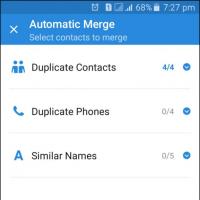 Jednoduché tipy pre kombinovanie duplicitných kontaktov na Android kravatu Android kontakty
Jednoduché tipy pre kombinovanie duplicitných kontaktov na Android kravatu Android kontakty O aplikácii Windows Update z vírusu Wannacry EncryPter
O aplikácii Windows Update z vírusu Wannacry EncryPter Kľúče horúceho prehliadača
Kľúče horúceho prehliadača Nový Mac Mini sa ukázal byť päťkrát silnejší ako predchodca
Nový Mac Mini sa ukázal byť päťkrát silnejší ako predchodca Smartphones - granáty: Prečo miniaplikácie explodujú a ako sa tomu vyhnúť
Smartphones - granáty: Prečo miniaplikácie explodujú a ako sa tomu vyhnúť